nginx概念详情
概述
**功能:web中间件
反向代理
缓存
特点: 并发连接数高,单台主机并发可到达50000
只能解析静态页面
**
**工作模型: epoll
监听端口号: 80
**
详情
Nginx的主配置文件是nginx.conf,这个配置文件一共由三部分组成,分别为全局块、events块和http块。在http块中,又包含http全局块、多个server块。
每个server块中,可以包含server全局块和多个location块。在同一配置块中嵌套的配置块,各个之间不存在次序关系。
配置文件支持大量可配置的指令,绝大多数指令不是特定属于某一个块的。同一个指令放在不同层级的块中,其作用域也不同,一般情况下,高一级块中的指令可以作用于自身所在的块和此块包含的所有低层级块。
如果某个指令在两个不同层级的块中同时出现,则采用“就近原则”,即以较低层级块中的配置为准。比如,某指令同时出现在http全局块中和server块中,并且配置不同,则应该以server块中的配置为准。
安装
安装: rpm -q nginx
**rpm -ivh http://nginx.org/packages/centos/7/x86_64/RPMS/nginx-1.14.2-1.el7_4.ngx.x86_64.rpm **
**yum安装/rpm安装
编译安装:tar xf nginx
安装依赖关系: yum install -y pcre-devel zlib zlib-devel
配置、编译、安装: ./configure --prefix=/usr/local/nginx && make && make install
命令路径优化: ln -s /usr/local/nginx/sbin/nginx /usr/local/sbin/
nginx命令用法: 帮助 -h
配置文件检查语法 -t
指定文件路径 -c
发出进程指令 -s stop, quit, reopen, reload**
nginx启停:启动 nginx [-c /usr/local/nginx/conf/nginx.conf] 停止 nginx -s stop 重载 nginx -s reload
配置文件
**rpm安装 **
配置文件
路径:/etc/nginx
日志文件路径:/var/log/nginx
网页访问根文档路径:/usr/share/nginx/html
主机头配置文件:conf.d/default.conf
解析文件类型:mime.types
主配置文件:nginx.conf
主配置文件信息 /etc/nginx/nginx.conf
user 定义运行用户
worker_processes 定义工作进程数量
error_log 定义错误日志名称及日志级别
pid 定义进程PID文件路径
events{worker_connections} 定义每个工作进程的连接数量
http{} 定义http传输的配置项
server{} 定义主机头信息
服务器启停
yum安装
systemctl start nginx (开启服务器)
systemctl stop nginx (关闭服务器)
配置虚拟主机头
**基于不同端口号 **
**基于不同IP地址 **
**基于不同域名 **
**大致流程: **
首先在conf.d目录中拷贝两个主机头配置文件
注释nginx.conf中的访问日志配置项
修改conf.d中的主机头配置文件
创建访问目录并写入index.html文件
安装方法
rpm安装
rpm安装nginx安装包:
rpm -ivh http://nginx.org/packages/centos/7/x86_64/RPMS/nginx-1.14.2-1.el7_4.ngx.x86_64.rpm
首先将本机网卡换成 NAT 模式

然后进入ens33 网卡里 把获取方式改为手动 并 将 ip 网卡 子网掩码 注释掉 保存退出并重启网卡
打开网卡命令:vim /etc/sysconfig/network-scripts/ifcfg-ens33
重启网卡命令:ifdown ens33 && ifup ens33
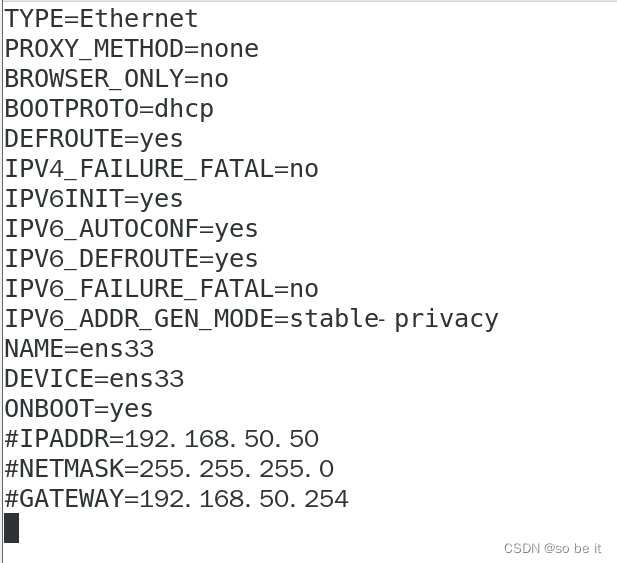
完成以上配置之后下载安装包 安装完成
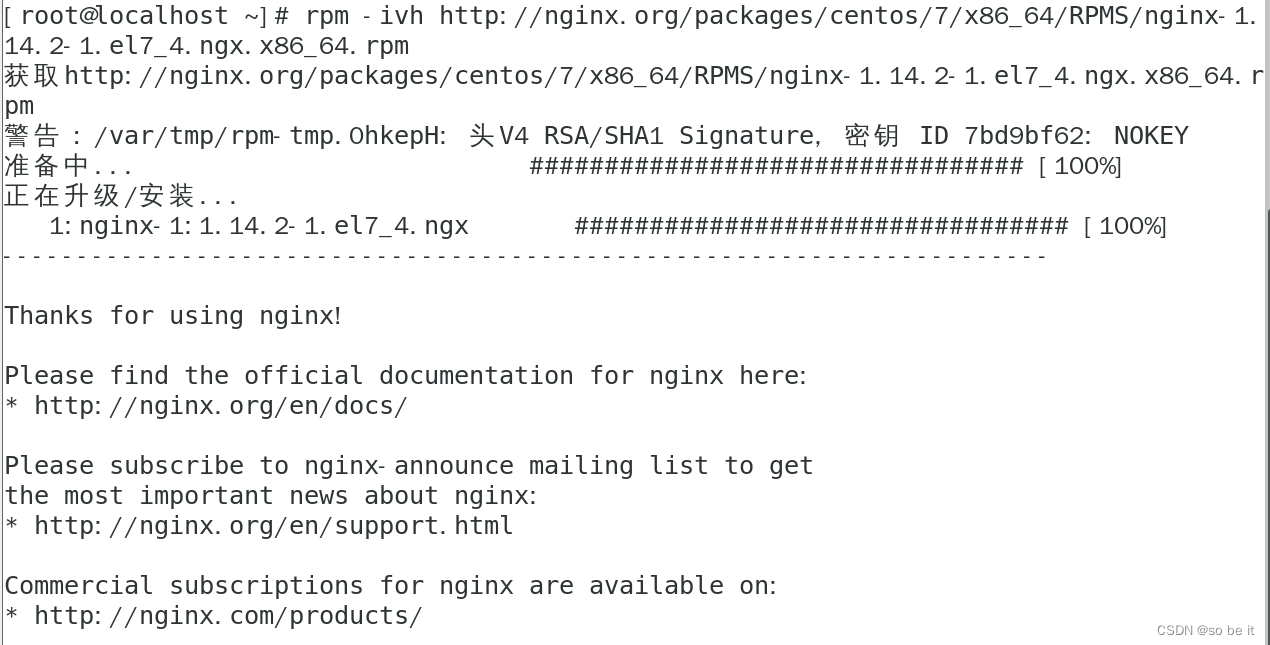
修改访问方式
基于不同ip进行访问
完成以上步骤之后 cd 到 主配置文件下LL查看会显示一个名为 default.conf的文件
我们在主目录下创建两个文件夹 名字可以自己起 但是后缀要加上 .conf 因为主配置文件已经声明了.conf 的后缀 不如:“ cjf.conf ”
先cd进来
命令:cd /etc/nginx/conf.d/

然后创建两个测试文件 然后将 default.conf 文件 cp 复制到我们创建的文件下最后将该文件删除
创建文件:touch cjf01.conf
复制命令:cp default.conf cjf01.conf
** cp default.conf cjf02.conf**
删除命令:rm -rf default.conf
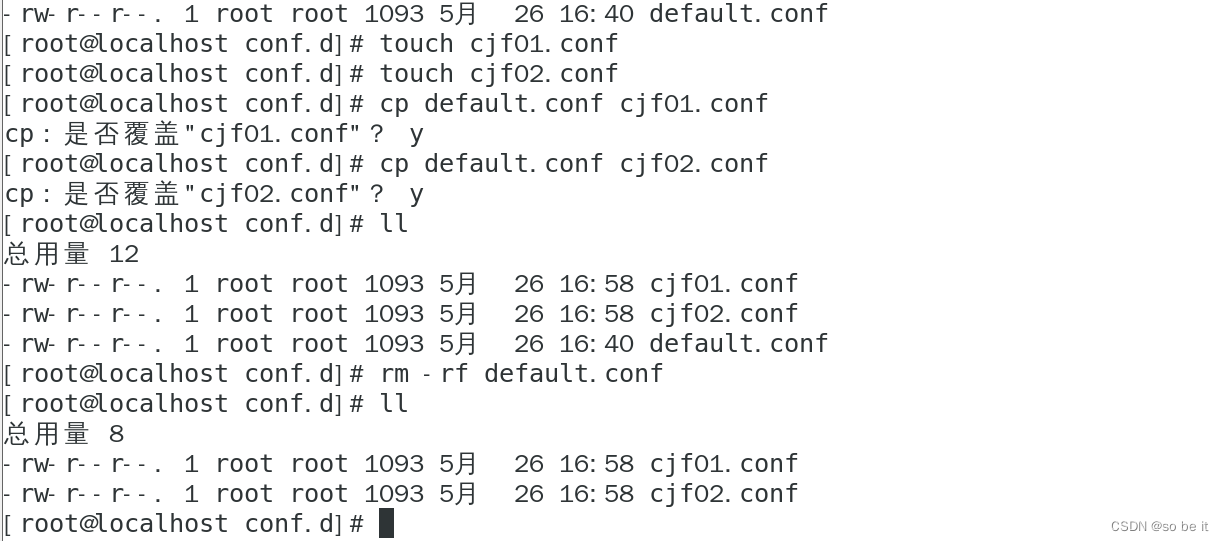
完成以上配置后查看本机 ip 并创建创建一张临时网卡
创建网卡命令:ifconfig ens33:0 192.168.168.154

然后cd进入/usr/share/nginx/html下 创建两个目录名字可以对应在 /etc/nginx/conf.d/ 下创建的两个文件不需要加后缀 随后LL查看找到 index.html 把它分别复制到创建的两个目录下 最后把 index.html 删除

然后分别编辑两个目录的信息 cd 进入 cjf01 目录然后LL打开 vim 进入 index.html 编辑内容
在h1这一行进行编辑 保存退出

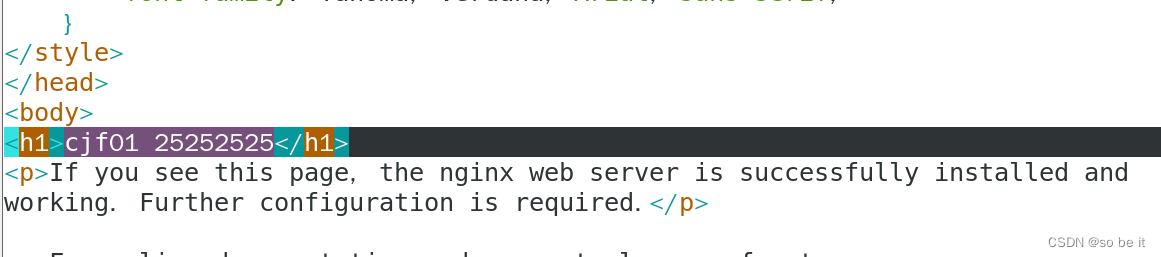
然后cd .. 返回上一级再 cd 进入到 cjf02 里面 LL 查看 vim 进入 index.html 编辑内容
在h1这一行进行编辑 保存退出


完成之后在 cd 回到 /etc/nginx/conf.d/ 下 然后 vim 进入 cjf01.conf 里面 编辑配置信息填入我们主机的ip 并声明在 /usr/share/nginx/html下 创建的cjf01目录然后保存退出
命令:cd cjf01.conf

随后vim 进入 cjf01.conf 里面 编辑配置信息然后保存退出写入创建的临时网卡ip 并声明在 /usr/share/nginx/html下 创建的cjf01目录然后保存退出

做完以上步骤最后重启服务 重启服务后打开本机浏览器分别输入ip进行查看
**重启服务命令:systemctl restart nginx **
192.168.168.153
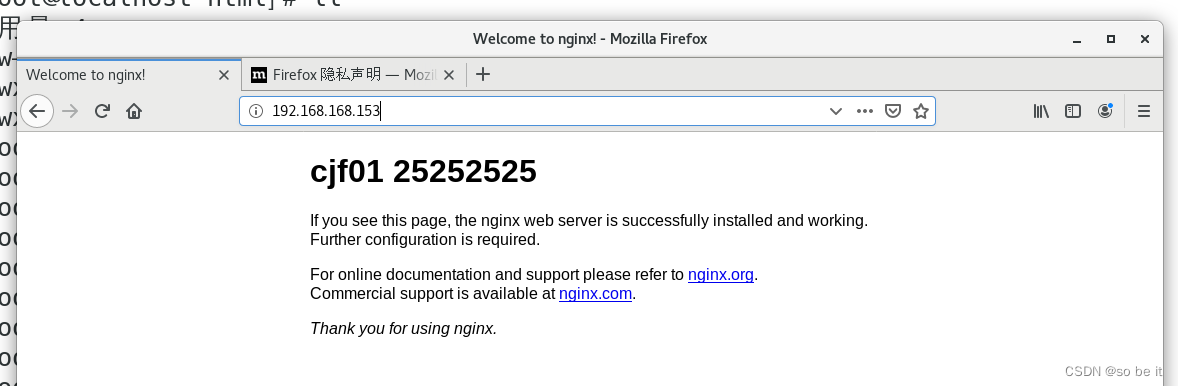
192.168.168.154

基于不同端口进行访问
在设置完基于不同ip进行访问之后 cd /etc/nginx/conf.d/ 下只需要在 cjf01.conf、cjf02.conf添加湍口即可其它配置不需要修改 修改完重启服务
cjf01.conf
192.168.168.153:8081
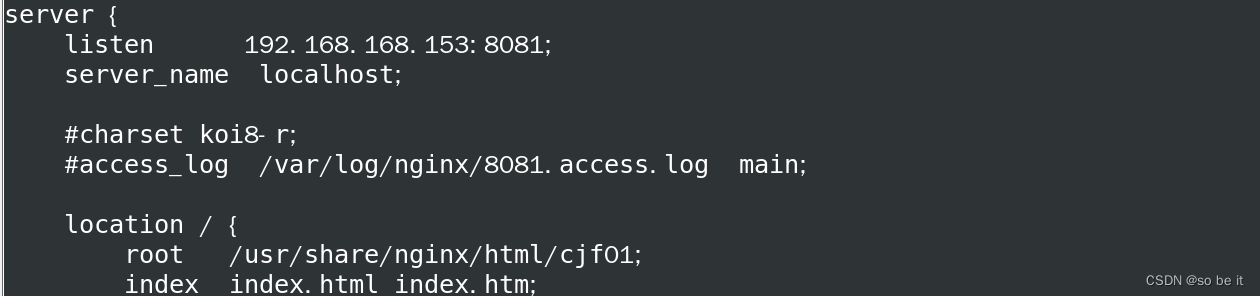
cjf02.conf
** 192.168.168.154:8082**
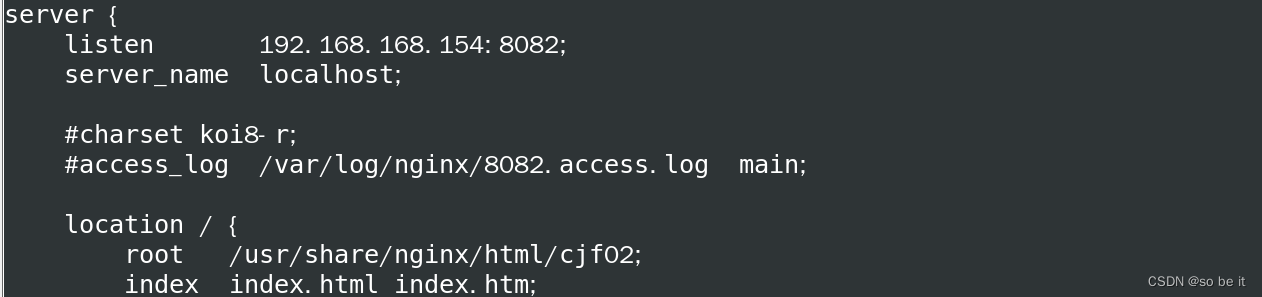
然后打开本机浏览器进行查看
192.168.168.153:8081
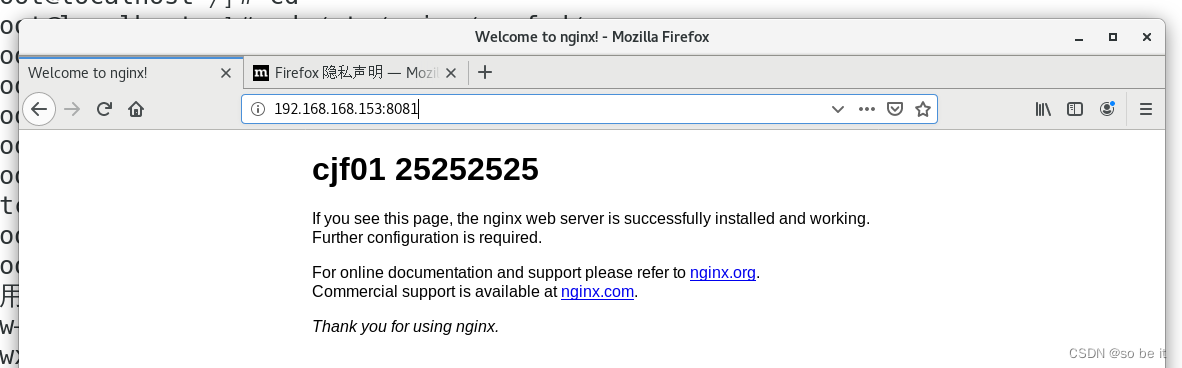
192.168.168.154:8082
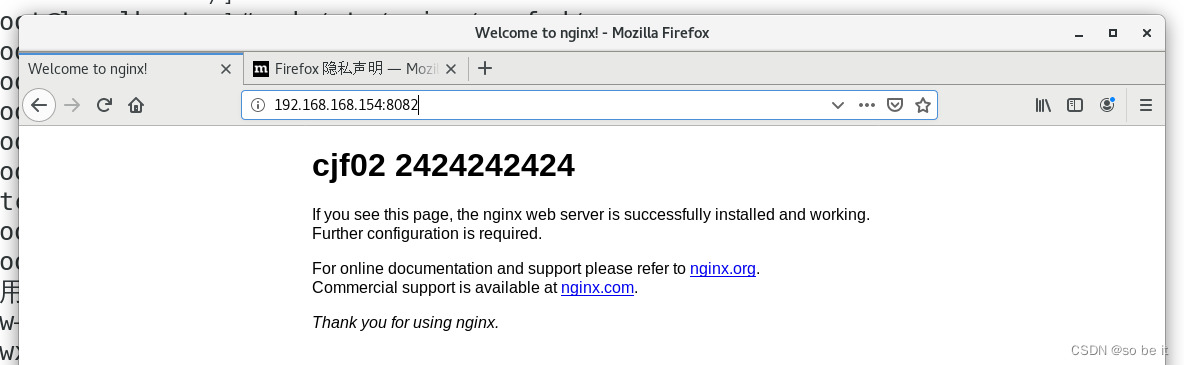
基于不同域名进行访问
**在设置完基于 不同ip、不同端口 进行访问之后只需要在 vim 进入 /etc/hosts 添加 域名 和对应 ip 进行解析 然后在 cjf01.conf、cjf02.conf 把 各自的 ip 换成域名即可其它配置不需要修改 修改完重启服务 **
命令 vim /etc/hosts 解析

命令:vim cjf01.conf
** dns.cjf.com**

命令:vim cjf02.conf
** www.cjf.com**
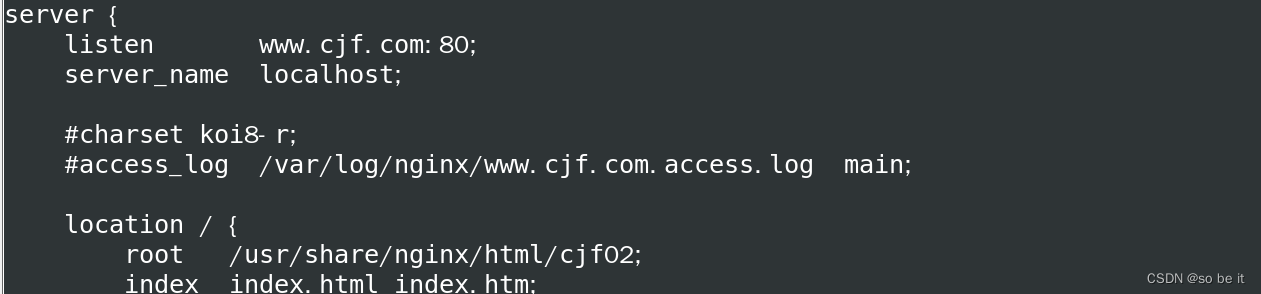
打开本机浏览器查看
dsn.cjf.com


版权归原作者 so be it 所有, 如有侵权,请联系我们删除。